Word2007怎么制作三线表
Word2007怎么制作三线表
1、选择 插入→插入表格,并单击表格左上角的十字箭头选中整个表格。这里插入一个5行10列的表格如图。 
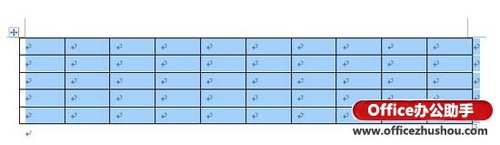
2、单击开始→边框和底纹,并设置边框为无 如图:
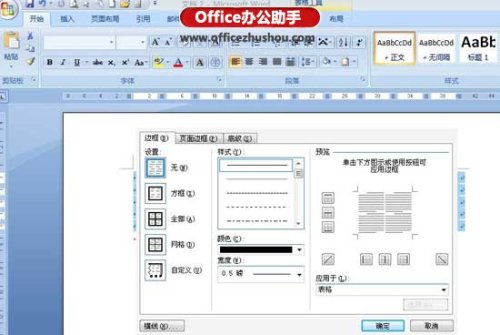
此时表格变成如下样子:

3、再先中整个表格→单击开始→边框和底纹,在边框标签下选择线的宽度为1.5磅 如图
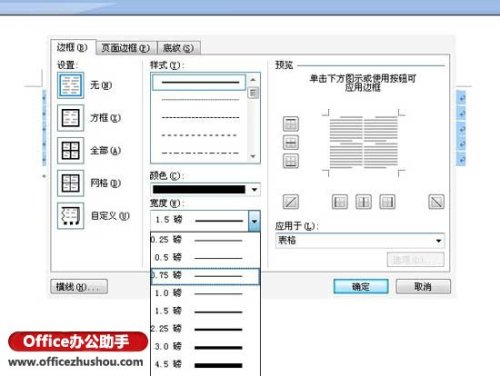
在预览区点击表格的上边框和下边框 如图
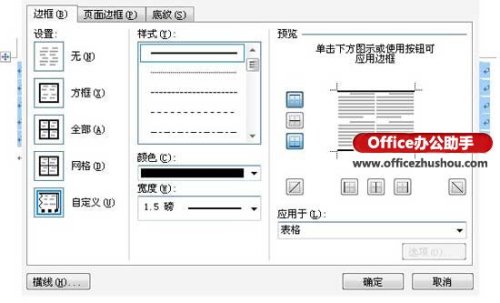
确定后表格变成如下的样子:

要做三线表,此时表格变成了二线表,没关系,再往下看,
单击设计→绘制表格,此时光标变成笔形 :如图
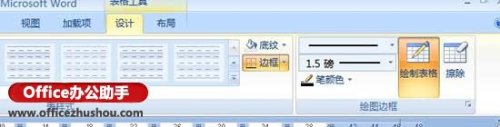
然后在表格的第二行人左到右画一条线,当然这条线的粗细你可以根据自已的需要来调整,最后的结果如图所示:


分享:
相关推荐
- 【word】 页边距怎么设置在哪里Word 05-20
- 【word】 如何删除Word空白页最后一页 04-22
- 【word】 Word页码怎么设置 04-15
- 【word】 word怎么自动生成目录步骤 03-31
- 【word】 Word文档删除线怎么加 02-06
- 【word】 Word文档里面的红色波浪线怎么去掉 02-06
- 【word】 Word文档怎么显示标尺 09-07
- 【word】 Word怎么把文字转换成表格 04-01
- 【word】 Word多张图片怎么对齐排版 04-01
- 【word】 Word怎么批量修改标题格式 03-19
本周热门
-
如何删除Word中"删不掉"的空白页 2016/10/29
-
WORD 自动编号到100 编号和文字之间出现了一个很大的空格怎么办 2016/11/27
-
word怎么打印小抄?word小抄排版缩印教程 2017/03/16
-
怎么设置不同页眉?word页眉每页不同设置方法介绍 2013/09/16
-
如何将word改为 utf-8编码? 2016/11/07
-
word表格不能编辑的原因,怎么解决? 2016/07/11
-
word中不用回车怎么换行 2017/04/06
-
word怎么在方框里面填数字 2017/04/10
本月热门
-
如何删除Word中"删不掉"的空白页 2016/10/29
-
WORD 自动编号到100 编号和文字之间出现了一个很大的空格怎么办 2016/11/27
-
word表格不能编辑的原因,怎么解决? 2016/07/11
-
如何将word改为 utf-8编码? 2016/11/07
-
怎么设置不同页眉?word页眉每页不同设置方法介绍 2013/09/16
-
Word中各种通配符^?.^#.^$.^&等等的使用 2013/06/01
-
编辑word时无法选中文字怎么办 2017/04/11
-
WORD文档怎么在字母的正上方加上符号 2016/07/30
-
word左键无法选择文字怎么办? 2016/07/29
-
word怎么打印小抄?word小抄排版缩印教程 2017/03/16


